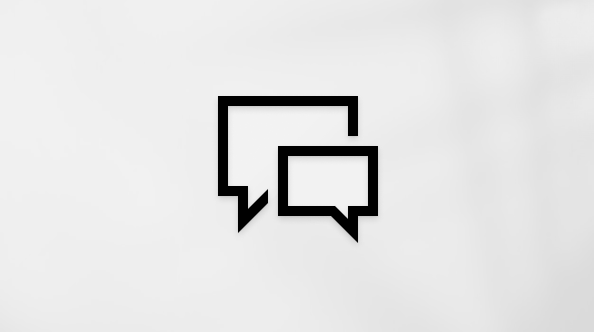암호화되고 보호된 메시지 열기
적용 대상
Microsoft 365용 Outlook Mac용 Microsoft 365용 Outlook Outlook 2024 Mac용 Outlook 2024 Outlook 2021 Mac용 Outlook 2021 Outlook 2019 Mac용 Outlook 2019 Outlook 2016 Mac용 Outlook 2016 웹용 Outlook Outlook.com Mac용 Outlook 2011 Microsoft365.com iPhone용 My Office 새 Windows용 Outlook Android용 Outlook iOS용 Outlook Outlook Web App암호화되었거나 보호가 적용된 전자 메일을 수신하는 경우 몇 가지 추가 단계를 수행하여 열거나 회신해야 할 수 있습니다. Outlook 모바일 및 웹용 Outlook 포함하여 대부분의 Outlook 버전에서 메시지를 여는 경우 다른 작업을 수행할 필요가 없을 수 있습니다. Gmail, Yahoo 또는 다른 전자 메일 클라이언트에서 메시지를 여는 경우 추가 단계를 위한 링크가 있는 메시지를 받을 수 있습니다. 이러한 추가 단계는 ID의 유효성을 검사하고 사용자가 의도한 수신자인지 확인하기 위한 것입니다.
결국 암호화 및 보호된 메시지 정책의 의도입니다. 누군가가 보호해야 하는 중요한 정보를 보내면 의도한 수신자가 열어야 합니다.
암호화되거나 보호된 전자 메일을 식별하는 방법
이 문서에서는 다음 방법을 알아봅니다.
암호화된 전자 메일 열기
Microsoft Purview 메시지 암호화 암호화된 메시지는 다른 전자 메일 메시지와 마찬가지로 받은 편지함으로 전달됩니다. Outlook을 사용하는 경우 메시지 헤더 근처의 읽기 창에 항목의 제한된 권한에 대한 경고가 표시됩니다. 새 창에서 메시지를 열어 다른 창과 마찬가지로 메시지를 봅니다.
암호화 전용 정책이 적용된 메시지는 새 Outlook, 웹용 Outlook, iOS 및 Android용 Outlook, Windows용 Outlook 버전 2019 이상 및 Microsoft 365에서 직접 읽을 수 있습니다. 다른 메일 서비스를 사용하는 경우 링크가 있는 메시지가 표시됩니다. 이 링크를 사용하면 Microsoft 365 구독자인 경우 웹용 Outlook 수 있습니다. 또는 브라우저 창에서 메시지를 읽을 수 있는 일회용 암호를 받으라는 메시지가 표시됩니다.
암호화된 메시지 보기 및 회신
Microsoft 365 organization 있는 경우 암호화 전용 또는 전달 금지 정책 또는 사용자 지정 보호 템플릿으로 암호화된 메시지를 읽을 수 있습니다. 보낸 사람에게 회신 안 함 정책을 적용한 경우에는 회신 할 수 없습니다.
암호화된 메시지에 회신하려면
-
회신 또는 모두 회신을 선택합니다.
-
표시되는 페이지에서 회신을 입력하고 보내기를 선택합니다. 회신 메시지의 암호화된 복사본이 사용자에게 전송됩니다.
Outlook에서 S/MIME 암호화 메시지 보기 및 회신
들어오는 메일의 잠금 아이콘 은 전자 메일이 암호화되었음을 제안합니다. S/MIME가 암호화된 경우 Outlook은 컴퓨터에서 사용할 수 있는 인증서가 있는지 여부를 검사. 필요한 경우 키 저장소에 대한 액세스 권한을 부여해야 할 수 있습니다.
사용할 수 있는 인증서가 있는 경우 메시지를 열면 암호가 해독됩니다. 스마트 카드에 인증서를 저장한 경우 메시지를 읽으려면 스마트 카드를 삽입하라는 메시지가 표시됩니다. 인증서에 액세스하려면 스마트 카드에 PIN이 필요할 수도 있습니다.
참고: 데스크톱, 웹 또는 Outlook 모바일에서 Outlook을 사용하는 경우 새 창에서 메시지를 열어 읽어야 합니다. 대화 보기는 암호화된 메시지 보기를 지원하지 않습니다.
Gmail 또는 Yahoo와 같은 다른 전자 메일 서비스에서 암호화된 메시지 보기 및 회신
Microsoft 365 없이 Outlook을 사용하는 경우 암호화된 메시지에 메시지 본문에 링크가 포함됩니다.
-
메시지 읽기를 선택합니다.
-
로그인하여 메시지를 읽는 방법을 선택합니다. 전자 메일 공급자가 Google, Yahoo 또는 Microsoft인 경우 각각 Google, Yahoo 또는 Microsoft로 로그인을 선택할 수 있습니다. 그렇지 않으면 일회용 암호로 로그인을 선택합니다.
-
전자 메일 메시지에서 암호를 받으면 암호를 적어 두고 암호를 요청한 웹 페이지로 돌아가서 암호를 입력하고 계속을 선택합니다.
팁: 각 암호는 15분 후에 만료됩니다. 이 경우 또는 어떤 이유로든 메시지를 열 수 없는 경우 첨부 파일을 다시 열고 단계를 수행하여 다시 시작합니다.
디지털 서명된 메시지의 S/MIME 서명 확인
메시지 목록 또는 읽기 창의 리본 아이콘은 디지털 서명된 메시지를 나타냅니다. 디지털 서명에 대한 정보는 디지털 서명에 대해 알아보기 위해 선택할 수 있는 링크와 함께 메시지의 위쪽에 있습니다.
참고 사항:
-
새 Outlook 에서 일반적으로 대화 보기를 사용하는 경우 새 창에서 메시지를 열어 읽어야 합니다.
-
현재 새 Outlook 디지털 ID 또는 인증서를 자동으로 설치하지 않으므로 수동으로 인증서를 설치하거나 관리자에게 인증서를 자동으로 설치하도록 정책을 구성하도록 요청할 수 있습니다.
보호된 전자 메일 열기
보호된 메시지를 사용하면 보낸 사람에게 전달 금지 또는 인쇄 금지와 같은 메시지에 대한 특정 권한을 설정할 수 있습니다. Outlook 플랫폼에서Microsoft 365 사용하는 회사 또는 학교 계정으로 보호된 전자 메일 메시지를 받으면 다른 메시지와 마찬가지로 메시지가 열립니다. 메시지의 맨 위에 메시지에 대한 제한 사항을 알리는 배너가 표시됩니다.
다른 전자 메일 계정 또는 전자 메일 프로그램을 사용하는 경우 보호된 메시지를 받았고 추가 조치를 취해야 한다는 알림을 받을 수 있습니다.
Outlook에서 보호된 메시지 읽기
데스크톱 또는 온라인 버전의 Outlook(신규 또는 클래식 Outlook, Mac용 Outlook, 웹용 Outlook 또는 Outlook.com)에서Microsoft 365 회사 또는 학교 계정을 사용하는 경우 메시지를 읽기 위해 특별한 작업을 수행할 필요가 없습니다.
Gmail을 사용하여 보호된 메시지 읽기
데스크톱/브라우저:
-
메시지를 엽니다.
-
메시지 읽기를 선택합니다.
-
Google로 로그인을 선택합니다.
-
Gmail 로그인 페이지로 리디렉션됩니다. 로그인한 후 허용을 선택합니다.
-
보호된 메시지가 새 브라우저 탭에 표시됩니다. Gmail 창에서 보호된 메시지를 볼 수 없습니다.
일회용 코드로 보호된 메시지 읽기
일부 전자 메일 클라이언트 및 서비스는 보호된 메시지를 자동으로 열 수 없습니다. Yahoo 또는 다른 인터넷 서비스 공급자가 있는 전자 메일 계정이 있는 경우 메시지를 읽으려면 일회용 코드를 가져와야 합니다.
데스크톱/브라우저:
-
메시지를 엽니다.
-
메시지 읽기를 선택합니다.
-
로그인하고 일회용 코드를 받을 수 있는 페이지로 리디렉션됩니다.
-
전자 메일에서 일회용 코드를 확인합니다. 브라우저 창에 코드를 입력한 다음 계속 을 선택하여 메시지를 읽습니다.
참고 항목
Outlook에서 전자 메일 메시지 보호 및 보호에 대해 알아보기
개인 또는 가족 Microsoft 365 구독을 사용하여 암호화된 메시지 보내기
Outlook에서 S/MIME 또는 Microsoft Purview 암호화된 전자 메일 보내기
전자 메일 메시지에 대한 IRM 사용 소개